4月2024更新:使用我们的优化工具停止收到错误消息并减慢您的系统速度。 立即获取 此链接
- 下载并安装 修复工具在这里。
- 让它扫描你的电脑。
- 然后该工具将 修理你的电脑.
在Windows 10下,您在Microsoft Store中购买的应用程序会不断更新,以提高性能并集成新功能。

尽管更新是自动的,但是您有时还是想知道应用程序的确切版本号,以查看您是否使用的是可能已修复错误的最新版本,或者现在是否有可用的新功能。
有几种方法可以 检查版本号 应用程序,但这并不是一件容易的事。 但是,从4月2018更新开始,检查应用程序的版本号将更加容易,因为Windows 10现在在“设置”应用程序中显示此信息。
知道桌面程序和应用程序的版本号
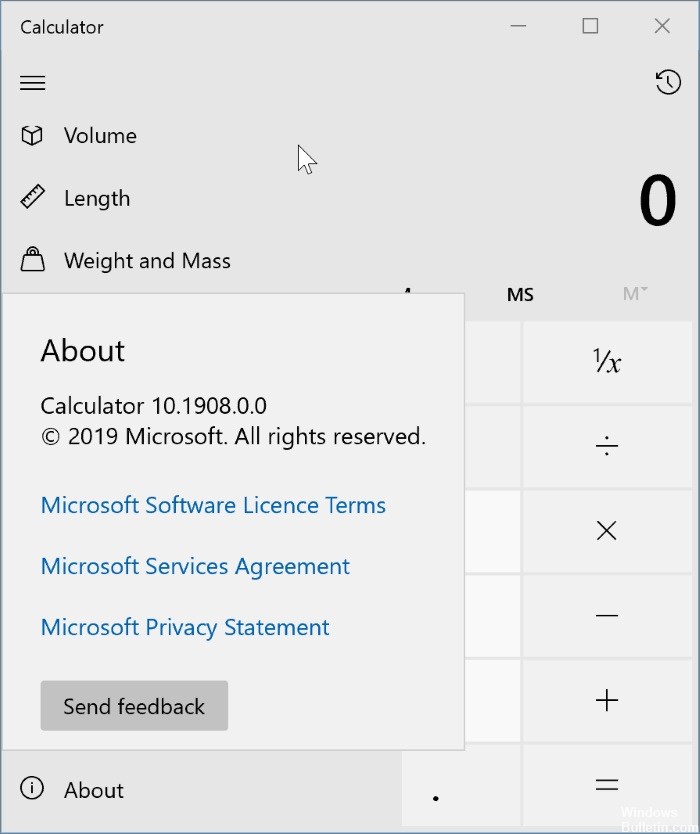
大多数传统的桌面程序和商店中安装的应用程序很少,因此可以检查程序中的版本号。
对于桌面程序,您可以导航到“帮助”菜单,然后单击“检查更新”,“关于”或类似选项以找出程序的版本号。
2024年XNUMX月更新:
您现在可以使用此工具来防止 PC 问题,例如保护您免受文件丢失和恶意软件的侵害。 此外,它是优化计算机以获得最大性能的好方法。 该程序可轻松修复 Windows 系统上可能发生的常见错误 - 当您拥有触手可及的完美解决方案时,无需进行数小时的故障排除:
- 步骤1: 下载PC修复和优化工具 (Windows 10,8,7,XP,Vista - Microsoft金牌认证)。
- 步骤2:点击“开始扫描“找到可能导致PC问题的Windows注册表问题。
- 步骤3:点击“全部修复“解决所有问题。
访问应用程序时,可以在应用程序设置中找到版本号。 Windows 10 Mail,照片,计算器和许多其他应用程序在其设置下显示版本号。 如果应用程序内有菜单,请单击它,然后搜索“关于”选项。
查找隐藏的帮助菜单
某些应用程序具有帮助菜单,该菜单在主用户界面中不可见。 Windows Media Player是此类应用程序的一个很好的例子。 要找到此菜单,请右键单击上方或下方的工具栏。 在上下文菜单中,搜索“帮助”,然后搜索“关于Windows Media Player”。
这适用于很少菜单或没有菜单的许多极简应用程序。
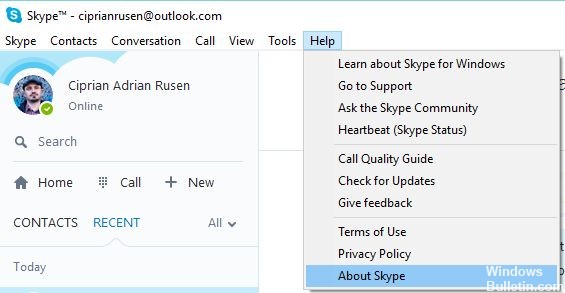
通过功能区了解应用程序的版本。
由于Microsoft在其Microsoft Office套件中使用了功能区界面,因此许多其他软件开发人员一直在使用基于功能区的界面。 如果您正在使用的应用程序属于这种情况,则始终会在“文件”菜单中找到版本信息。 您可以在“文件”菜单中直接找到“帮助”->“信息”部分或“信息”链接。 例如,在Microsoft Office 2007或2010中,您应该转到“文件->帮助->关于”,而在Paint中,您应该转到“文件->关于Paint”。
Microsoft Office 2013,Microsoft Office 2016和Office 365是此规则的例外。 在这些版本中,必须打开“文件”菜单并转到“帐户”。 在这里,您会发现一个名为“产品信息”的部分,其中显示了所使用产品的确切版本。
专家提示: 如果这些方法都不起作用,此修复工具会扫描存储库并替换损坏或丢失的文件。 在问题是由于系统损坏引起的大多数情况下,它都能很好地工作。 该工具还将优化您的系统以最大限度地提高性能。 它可以通过以下方式下载 点击这里

CCNA,Web开发人员,PC疑难解答
我是计算机爱好者和实践IT专业人员。 我在计算机编程,硬件故障排除和维修方面拥有多年的经验。 我专注于Web开发和数据库设计。 我还拥有网络设计和故障排除的CCNA认证。

